תקן את המחשב שלא מזהה את האייפון
Miscellanea / / November 28, 2021
כמשתמש iOS, עליך להיות מודע לכך שאינך יכול להוריד שירים או סרטונים באייפון ובאייפד, מבלי לשלם על כך. אתה זקוק ל-iTunes כדי להעביר את השירים או הסרטונים האהובים עליך לאייפון שלך ולאחר מכן, הפעל אותם בחינם. לעתים קרובות, אתה מחבר את מכשיר ה-iOS שלך למחשב, אך המחשב אינו מזהה בעיה באייפון מתרחשת. זה יכול להיגרם בגלל פגם חומרה או אי תאימות תוכנה. במאמר זה, הסברנו כמה שיטות פשוטות לתיקון אייפון שלא מופיע בבעיית המחשב שלי.

תוכן
- כיצד לתקן את האייפון שלא מופיע בבעיית המחשב שלי
- שיטה 1: בצע בדיקות בסיסיות
- שיטה 2: עדכן את אפליקציית iTunes ומערכת ההפעלה של Windows
- שיטה 3: עדכן את מנהל ההתקן של Apple iPhone
- שיטה 4: התקן מחדש את מנהל ההתקן של Apple Mobile (עבור iTunes המותקן מ-App Store)
- שיטה 5: התקן מחדש את מנהל ההתקן של Apple Mobile (עבור iTunes המותקן מ-Microsoft Store)
- שיטה 6: הפעל מחדש את Apple Mobile Device Service
- כיצד אוכל להימנע מאייפון שלא יופיע במחשב שלי?
כיצד לתקן את האייפון שלא מופיע בבעיית המחשב שלי
שיטה 1: בצע בדיקות בסיסיות
בואו נבדוק מדוע שגיאה זו עלולה להתרחש ולתקן בעיות חומרה לפני שנעבור לתיקוני תוכנה.
- בדוק את כבל ברק - לבדיקת נזקים. אם הוא פגום, נסה לחבר את האייפון למחשב שלך עם אחד חדש/שונה.
- בדוק את יציאת ה-USB - אם כבל Lightning במצב קול, קשר את האייפון שלך ליציאת USB אחרת. בדוק אם זה מזוהה כעת.
- נתק, ואז התחבר מחדש - נסה לחבר את האייפון למחשב שלך לאחר שניתק אותו.
- אתחולאת המכשירים - אם הבעיה נמשכת, הפעל מחדש את האייפון שלך והפעל מחדש את המחשב כדי לפתור בעיות קלות. לאחר מכן, חבר מחדש את האייפון שלך.
- בטל את הנעילה של מכשיר ה-iOS שלך - לפני שתחבר את האייפון/אייפד למחשב, ודא שהוא לא נעול.
- סמוך על המחשב הזה - כאשר אתה משייך את האייפון למחשב כלשהו בפעם הראשונה, עליך להקיש סמוך על המחשב הזה כאשר תתבקש.

שיטה 2: עדכן את אפליקציית iTunes ומערכת ההפעלה של Windows
ככל הנראה בעיה זו מופעלת על ידי מערכת הפעלה לא מעודכנת של iTunes או Windows. כדי לפתור בעיה זו, שדרג את iTunes לגרסה העדכנית ביותר ולאחר מכן, הפעל עדכון של Windows.
- אם שולחן העבודה שלך פועל כעת על Windows 10, iTunes ישדרג את עצמו אוטומטית בכל פעם שגרסה חדשה זמינה.
- אם יש לך Windows 7 או Windows 8, או Windows 8.1, עדכן את iTunes ו-Windows על ידי ביצוע השלבים המפורטים להלן.
1. הורד והתקן את iTunes עבור מחשב Windows שלך. לאחר מכן, הפעל את אפליקציית iTunes.
2. נְקִישָׁה בדוק עדכונים מ ה תפריט עזרה, כפי שמוצג להלן.

3. לאחר שדרוג iTunes למהדורה החדשה ביותר, עבור אל הגדרות > עדכון ואבטחה, כפי שמוצג.

4. חפש עדכונים זמינים על ידי לחיצה על בדוק עדכונים, כפי שמתואר.
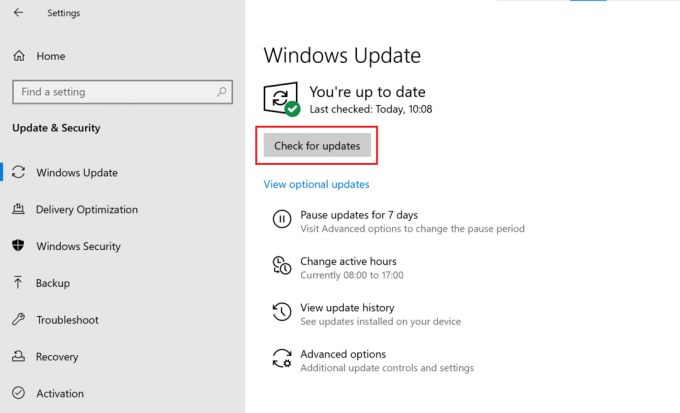
5. אם יש עדכונים זמינים, התקן אותם והפעל מחדש את המחשב.
לאחר מכן, חבר את האייפון שלך למחשב Windows שלך כדי לוודא אם האייפון לא מופיע במחשב שלי נפתרה.
קרא גם:תקן את Windows 10 לא מזהה את האייפון
שיטה 3: עדכן את מנהל ההתקן של Apple iPhone
ייתכן שהמחשב שלך משתמש במנהל התקן מיושן. לפיכך, כדי לתקן את המחשב שאינו מזהה בעיית iPhone, נסה לעדכן את מנהל ההתקן של Apple iPhone כ:
1. נווט אל מסך הבית באייפון שלך.
2. לְחַבֵּר האייפון שלך למחשב Windows שלך.
3. צא מ-iTunes, אם זה יופיע.
4. לְהַשִׁיק מנהל התקן על ידי חיפוש זה ב- חיפוש Windows קופסא.

5. כאן, לחץ פעמיים על מכשירים ניידים כדי להרחיב אותו.
6. נְקִישָׁה עדכן דרייבר כלומר האפשרות הראשונה מהתפריט שמופיע כשלוחצים לחיצה ימנית על איי פון אפל.

7. בחר חפש אוטומטית תוכנת מנהל התקן מעודכנת ולאחר מכן, עקוב אחר ההוראות שעל המסך.

8. לְהַשִׁיק iTunes וקשר את האייפון שלך למחשב.
אם זה לא יעזור לפתור את המחשב שלא מזהה את בעיית האייפון, נתקין מחדש את מנהלי ההתקן בשיטה הבאה.
שיטה 4: התקן מחדש את מנהל ההתקן של Apple Mobile (עבור iTunes המותקן מ-App Store)
כאשר המחשב שלך לא מזהה/זוכר את האייפון שלך, עליך לנסות להתקין מחדש את מנהל ההתקן של Apple Mobile Device USB. אם התקנת את iTunes מהאתר הרשמי של אפל, תוכל להתקין שוב את מנהל ההתקן של Apple Mobile Device USB על ידי ביצוע השלבים המפורטים להלן:
1. נווט אל מסך הבית באייפון שלך.
2. לְחַבֵּר האייפון שלך למחשב Windows שלך.
3. צא מ-iTunes אם הוא קופץ.
4. הפעל את לָרוּץ תיבת דו-שיח על ידי לחיצה על מקשי Windows + R באותו הזמן.
5. הקלד את נתיב הניווט הנתון ולחץ בסדר, כפי שמוצג.
%ProgramFiles%\Common Files\Apple\Mobile Device Support\Drivers

6. קליק ימני על usbaapl64.inf אוֹ usbaapl.inf הקובץ בחלון המוקפץ ולחץ להתקין, כפי שמתואר להלן.

7. נתק את האייפון מהמחשב ו אתחול המחשב שלך.
8. סוף כל סוף, לְחַבֵּר האייפון והשקה iTunes.
קרא גם: תקן את הקובץ iTunes Library.itl לא ניתן לקרוא
שיטה 5: התקן מחדש את מנהל ההתקן של Apple Mobile (עבור iTunes המותקן מ-Microsoft Store)
לחילופין, אתה יכול להתקין מחדש מנהלי התקנים ל תקן מחשב שאינו מזהה שגיאות אייפון במחשב Windows 10, כדלהלן:
1. הקלד, חפש ופתח מנהל התקן, כפי שהורה ב שיטה 3.
2. לחץ פעמיים על מכשירים ניידים כדי להרחיב אותו.
3. לחץ לחיצה ימנית על מכשיר iOS ולחץ הסר את התקנת המכשיר, כפי שמוצג מטה.

4. הפעל מחדש את המערכת. כעת, חבר מחדש את האייפון שלך ואפשר ל-Windows להתקין מנהלי התקנים של Apple באופן אוטומטי.
5. אם אתה נתקל בקשיים, השתמש שלבים 3-5 של שיטה 2 כדי לעדכן את Windows וכתוצאה מכך, התקן ועדכן מנהלי התקנים של iPhone במחשב הנייד/שולחן העבודה של Windows 10.
שיטה 6: הפעל מחדש את Apple Mobile Device Service
אם שירות המכשיר הנייד של Apple אינו מותקן במחשב שלך, האייפון שלך לא יתחבר אליו. לכן, ודא שהשירות האמור מותקן. אם האייפון שלך ממשיך להיות לא מזוהה על ידי המחשב שלך, הפעל מחדש את Apple Mobile Device Service. אם המחשב שלך פועל על מערכת ההפעלה Windows 7/8/8.1, בצע את השלבים המפורטים כדי להפעיל מחדש את Apple Mobile Device Service:
1. סגור את iTunes ו לנתק האייפון שלך מהמחשב.
2. כדי לפתוח את תיבת הדו-שיח הפעלה, הקש על מקשי Windows + R בו זמנית מהמקלדת שלך.
3. הנה, הקלד services.msc ופגע להיכנס.

4. לחץ לחיצה ימנית על שירות מכשירים ניידים של אפל ובחר נכסים.
5. בחר אוֹטוֹמָטִי בתור ה סוג הפעלה.

6. נְקִישָׁה תפסיק להפסיק את הפעולה.
7. לאחר שהפעולה הופסקה, לחץ הַתחָלָה כדי להפעיל אותו מחדש. לאחר מכן, לחץ על בסדר לַחְצָן.
8. לְאַתחֵל מחשב Windows שלך. קשר את האייפון שלך למכשיר שלך באמצעות iTunes.
קרא גם:תקן טלפון אנדרואיד לא מזוהה ב-Windows 10
כיצד אוכל להימנע מאייפון שלא יופיע במחשב שלי?
כשאתה מחבר את האייפון שלך למערכת Windows בפעם הראשונה, אתה יכול להשתמש בתכונת ההפעלה האוטומטית ולמנוע בקלות שהמחשב לא יזהה את בעיית האייפון. להלן השלבים לעשות את אותו הדבר:
1. לְחַבֵּר האייפון שלך עם מחשב Windows 10 שלך.
2. לְהַשִׁיק לוח בקרה על ידי חיפוש אחריו, כפי שמוצג.

3. בחר הצג לפי > סמלים קטנים. לאחר מכן, לחץ על הפעלה אוטומטית.
4. סמן את התיבה שליד השתמש בהפעלה אוטומטית הן במדיה והן במכשירים אוֹפְּצִיָה. נְקִישָׁה להציל. עיין בקטע המודגש בתמונה הנתונה.

5. אתר את אייפון מכשיר ולחץ על תשאל אותי בכל פעם מהתפריט הנתון.
מוּמלָץ:
- תקן התקן USB שאינו מזוהה על ידי Windows 10
- כיצד לכבות את קול קריין ב-Windows 10
- כיצד להפעיל או להשבית את Num Lock ב-Windows 10
- כיצד לתקן לא ניתן להפעיל את האייפון
אנו מקווים שהמדריך הזה היה מועיל והצלחת תקן את המחשב שלא מזהה את בעיית האייפון תוך שימוש בשיטות הניתנות קלות להבנה. ספר לנו איזו שיטה עבדה עבורך בצורה הטובה ביותר. אם יש לך שאלות/הערות כלשהן לגבי מאמר זה, אל תהסס להשאיר אותן בקטע ההערות. לתיקון בעיות באייפון, עיין במאמרים האחרים שלנו בקטגוריית iOS.



